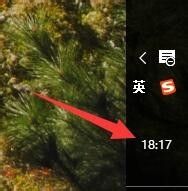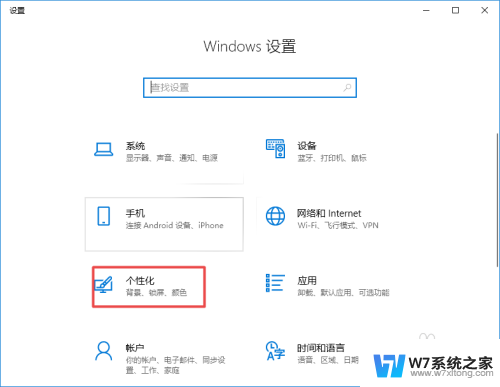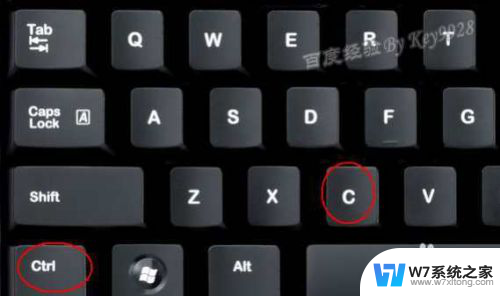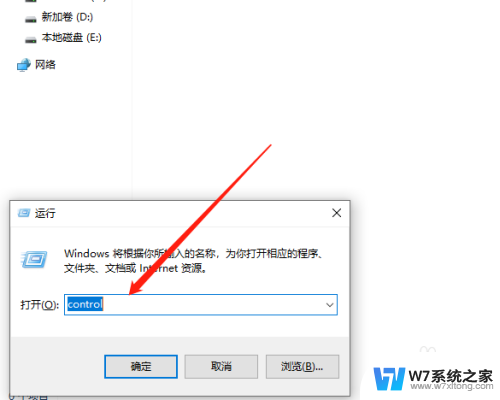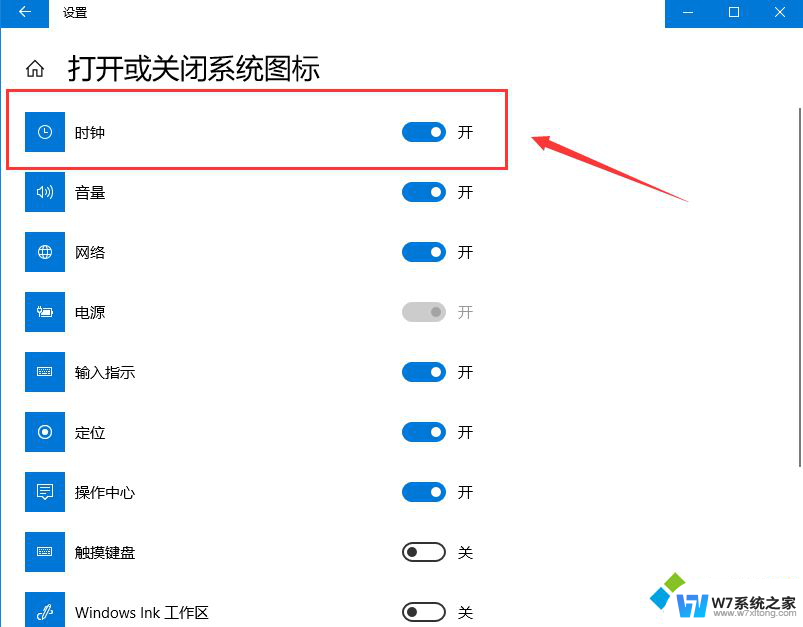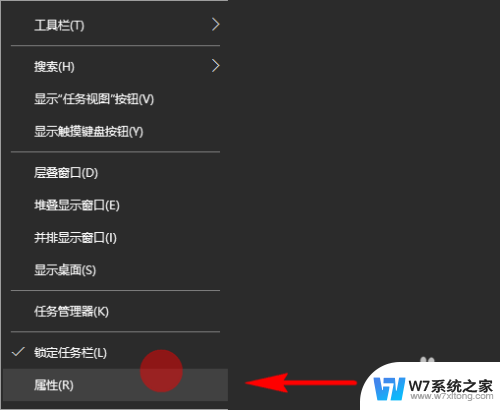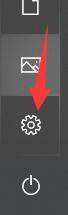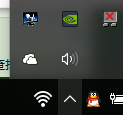win10右下角日期不显示 Win10电脑任务栏日期不显示怎么办
更新时间:2024-05-05 12:47:56作者:yang
Win10电脑任务栏日期不显示可能是由于系统设置问题或者时间格式设置错误导致的,若遇到此问题,可以尝试重新设置日期和时间格式,检查系统更新是否正常,或者重启电脑等方式解决。同时也可以尝试检查任务栏设置中日期显示的选项是否被关闭。如果以上方法无法解决问题,建议联系专业人员或者查阅相关资料进行进一步的排查和处理。
具体步骤:
1.鼠标右键点击桌面空白处,在弹出的快捷菜单中选择“个性化”进入。
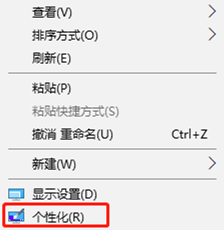
2.在出现的设置界面中点击左侧的“任务栏”进入对应的位置。
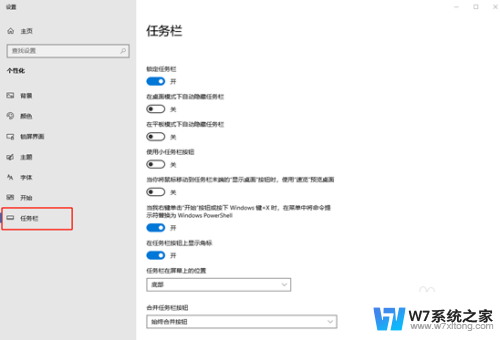
3.在右侧出现的位置,查看“使用小任务栏按钮”下是否为“关”。如果不是请将按钮关闭。
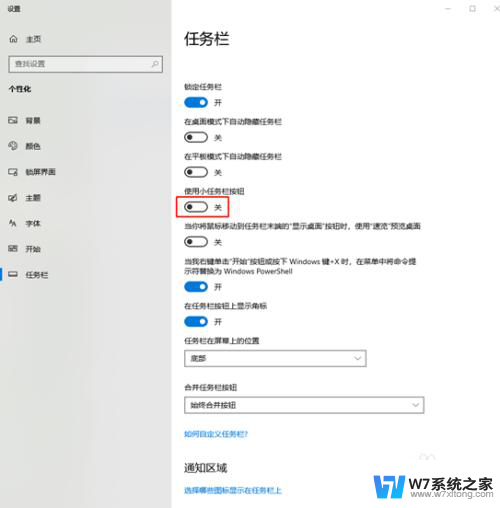
4.此时电脑右下角可以看到任务栏中的日期已经显示出来了,电脑成功设置了日期。
以上就是解决win10右下角日期不显示的全部方法,如果你遇到了这个问题,不妨试试小编提供的方法,希望能对大家有所帮助。